wsl上のdockerコンテナ上で動作するnextjsアプリケーションにngrokを使う
はじめに
nodeは比較的環境構築が容易だと思いますが、WSL上に開発用のDockerコンテナを立てて開発する場面があるかと思います。
その時、WindowsのブラウザからはWSLのフォワーディングを利用して動作を確認できます。
しかし、スマホから動作を確認したい場合はWindowsのポートを開け、それをWSLのポートへと繋ぎ…といった作業が発生し煩雑です。
そこで今回はngrokを利用してどこからでもnextjsアプリケーションをスマホから動作確認したいと思います。
対象読者
- Windows利用者でWSL内のdockerコンテナ上で動作するアプリケーションを外部から動作確認したい人
- Dockerに関する知識がある程度ある人
方法
ngrokが提供するdockerイメージを使ってngrok用のコンテナを立てます。そのコンテナからアプリケーション(今回はnextjs)へアクセスさせ、ngrokのエージェント経由でアプリケーションにアクセスします。
手順
前提条件
ngrokでアカウントを作成し、Authtokenを取得しておきます。
そしてWSL上で環境変数NGROK_AUTHTOKENにそれをセットしておきます。
docker-compose
アプリケーションのDockerfile, docker-compose.ymlはすでに作成している前提で書きます。
docker-compose.ymlに以下を追記します。
ngrok:
container_name: ngrok
image: ngrok/ngrok:latest
restart: unless-stopped
command: ["http", "app:3000"]
ports:
- 4040:4040
depends_on:
- app
environment:
- NGROK_AUTHTOKEN
nextjsのアプリケーション用のコンテナのサービス名appとしています。適宜読み替えてください。
実際にアクセスする
docker-compose up -dした後、localhost:4040に接続するとこんな画面になるので表示されるURLに接続します。
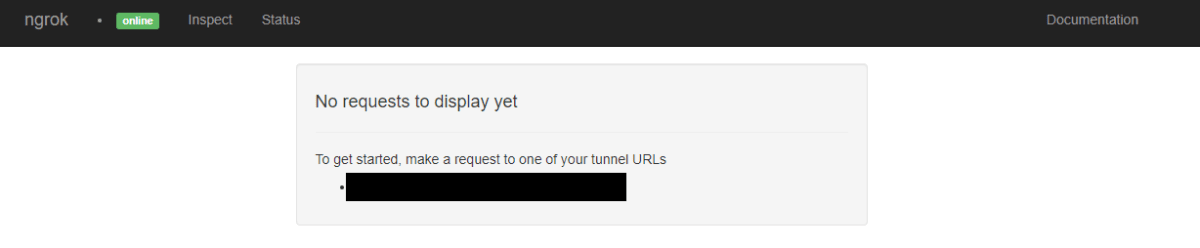
スマホでアクセスする
Chromeだと飛んだページで右クリックを押して、このページのQRコードを作成を押すとQRコードが作れます。
URLを手入力するのも大変なのでカメラで読みましょう。
まとめ
ngrokを用いてスマホから簡単にWSLのdockerコンテナ上で動作するWebアプリケーションを確認する方法を紹介しました。
似たような言葉で探すとwernight/ngrok(ngrokのバージョンが2)のイメージを利用した方法もあるにはあるんですが、イメージの更新が2021年で止まってたので公式が配ってるイメージを利用した方法でやりました。簡単にスマホでアプリケーションを確認できるので便利です。
Discussion